Réparer Bluetooth dans Windows 10 Build 15031
Windows 10 Build 15031, la dernière version de Creators Update publiée pour Fast Ring Insiders, contient un bogue qui empêche l'activation de Bluetooth à l'aide des paramètres. Voici comment réparer Bluetooth et le faire fonctionner dans cette version.
Publicité
Ce problème affecte la capacité de jumeler des appareils. Il est cassé et ne vous permet pas de coupler votre téléphone si vous souhaitez essayer la nouvelle fonction de verrouillage dynamique. Pour contourner ce problème, vous pouvez essayer avec le Panneau de configuration, à partir duquel la procédure de couplage fonctionne comme prévu. Si vous préférez les paramètres et cherchez un moyen de résoudre le problème des paramètres, voici ce que vous devez faire.

Pour réparer Bluetooth dans Windows 10 Build 15031, vous devez remplacer le fichier DeviceFlows. DataModel.dll dans la build 15031 à l'aide de fichiers d'une version plus ancienne, à savoir Windows 10 Build 15025.
Cela nécessitera de s'approprier et d'obtenir un accès complet au fichier C:\Windows\System32\DeviceFlows. DataModel.dll. Voyons en détail comment cela peut être fait.
- Obtenez une copie des DeviceFlows. Fichier DataModel.dll de Windows 10 Build 15025. Heureusement, j'ai toujours Windows 10 Build 15025 installé sur une machine virtuelle et je peux partager les fichiers requis avec vous.
Cliquez ici pour télécharger DeviceFlows. DataModel.dll à partir de Windows 10 Build 15025
Si vous exécutez la version 64 bits de Windows 10, vous avez besoin des fichiers des dossiers x64 et x86. Si vous utilisez la version 32 bits, vous n'avez qu'à utiliser le fichier du dossier "x86". - Alternativement, vous pouvez récupérer les fichiers vous-même. Au moment d'écrire ces lignes, Windows 10 build 15025 est toujours disponible en téléchargement sur La page de téléchargement officielle de Microsoft. Vous pouvez extraire vous-même les fichiers requis à partir du fichier ISO téléchargé.
Double-cliquez sur le fichier ISO que vous avez téléchargé pour le monter et accédez au dossier "Sources". Ouvrez l'énorme fichier appelé "install.wim" avec un archiveur comme 7-Zip. Vous y trouverez le fichier dont vous avez besoin. - Prenez possession du fichier d'origine C:\Windows\System32\DeviceFlows. DataModel.dll. Veuillez vous référer à ce guide détaillé: Si vous utilisez Windows 10 64 bits, prenez également possession du fichier C:\Windows\SysWow64\DeviceFlows. DataModel.dll.
je vais utiliser mon TakeOwnershipEx application pour le faire.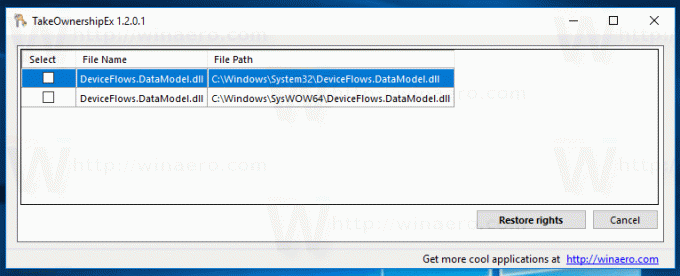
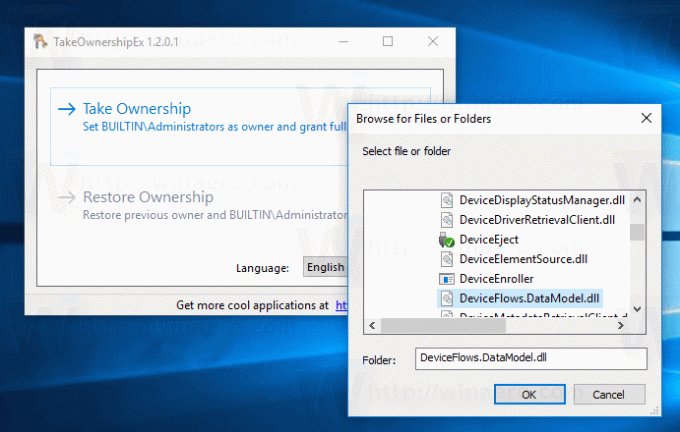
- Après cela, renommez C:\Windows\System32\DeviceFlows. DataModel.dll vers C:\Windows\System32\DeviceFlows. DataModel.bak.
Si vous exécutez Windows 10 64 bits, renommez également C:\Windows\SysWow64\DeviceFlows. DataModel.dll vers C:\Windows\SysWow64\DeviceFlows. DataModel.bak
Confirmez l'invite UAC si vous y êtes invité.
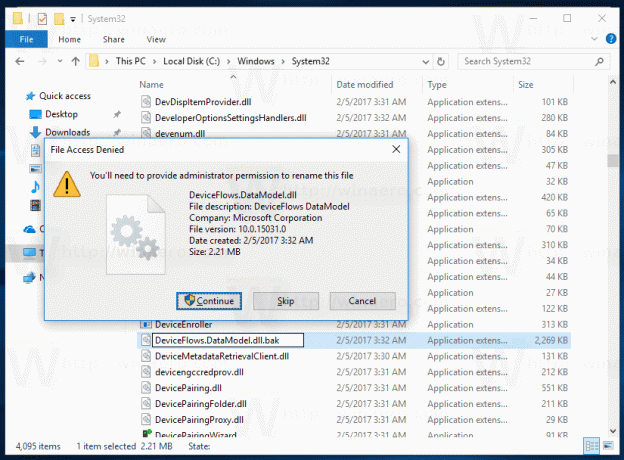

- Copiez le fichier à partir de Windows 10 Build 15025 à sa place. Dans le cas de Windows 10 64 bits, copiez le fichier du dossier x86 vers le dossier SysWOW64.

- Redémarrez Windows 10.
Maintenant, ouvrir les paramètres. Vous devriez pouvoir coupler vos appareils Bluetooth dans Appareils \ Bluetooth et d'autres appareils également si vous voulez essayer le nouvelle fonctionnalité de verrouillage dynamique.
 C'est ça. Les crédits pour cette astuce vont à Rafael Rivera pour ses découvertes originales via À l'intérieur des fenêtres.
C'est ça. Les crédits pour cette astuce vont à Rafael Rivera pour ses découvertes originales via À l'intérieur des fenêtres.
